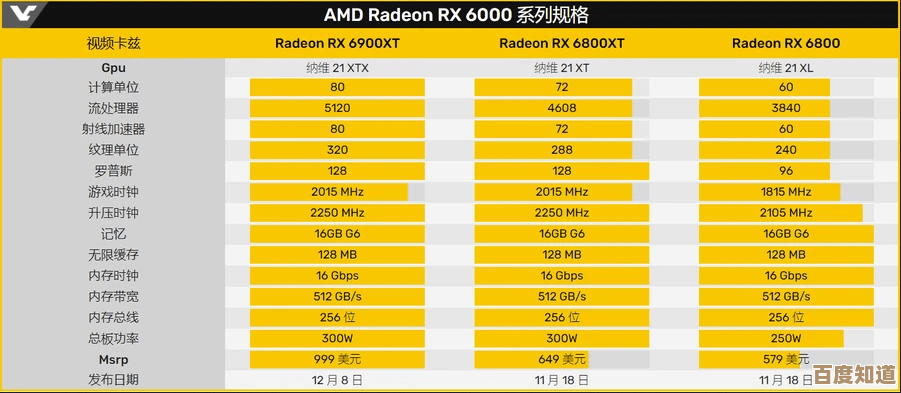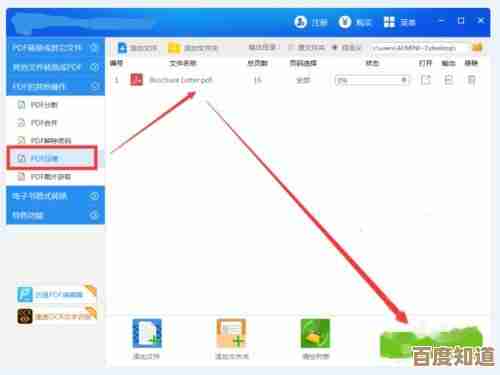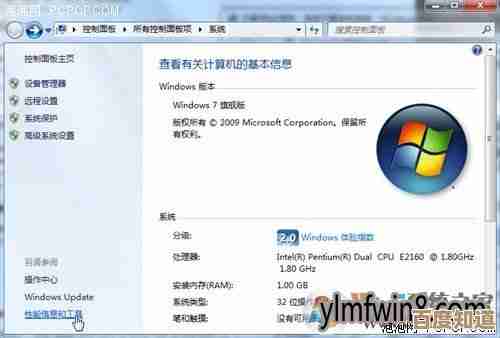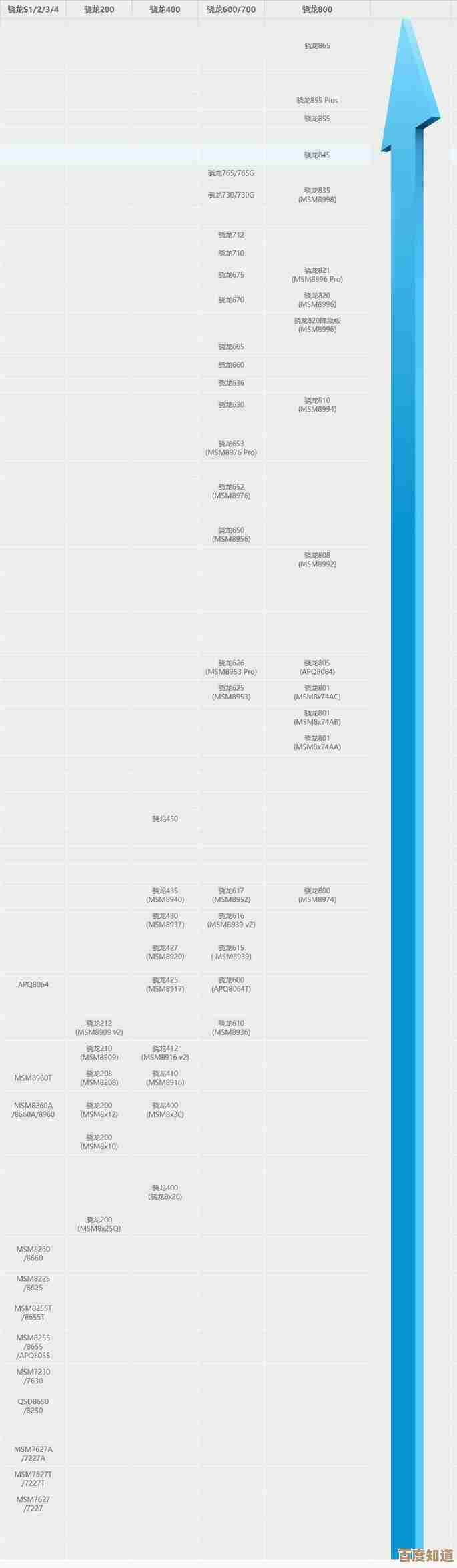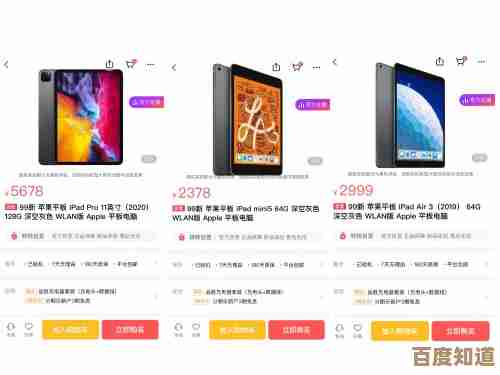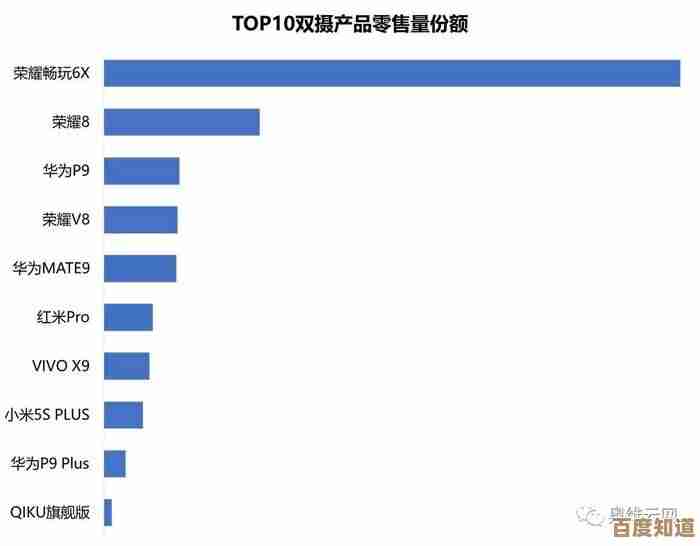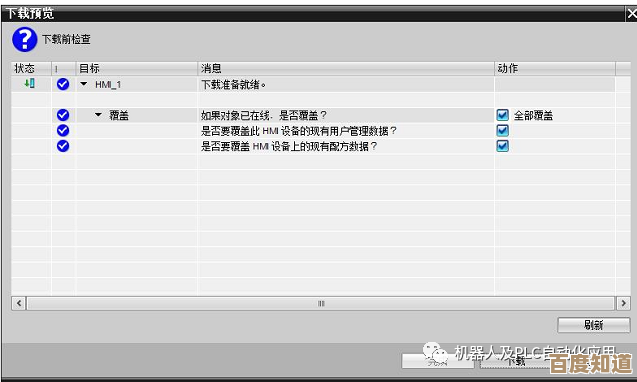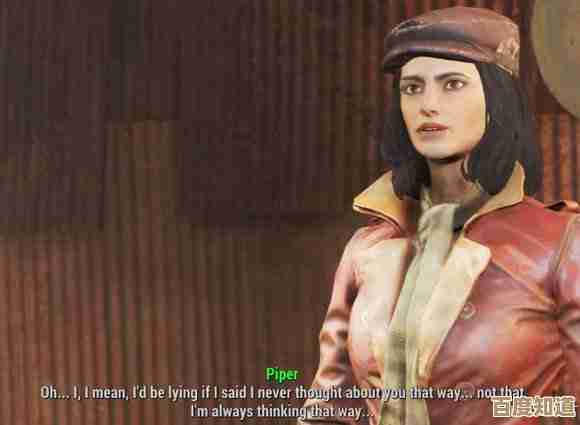Windows 11开机白屏故障排查与解决方法详解
- 游戏动态
- 2025-10-28 02:57:02
- 1
Windows 11开机白屏故障排查与解决方法详解
重要提示: 在开始任何操作前,请先尝试最简单的方法:长按电源键10秒以上强制关机,然后等待几分钟再重新开机。 很多临时性的系统卡顿或图形错误可以通过这个方式解决。
完全白屏,看不到任何图标、任务栏或指针
这种白屏通常是Windows资源管理器(负责显示桌面、任务栏的核心进程)崩溃或显卡驱动问题。
-
尝试重启Windows资源管理器
- 同时按下
Ctrl + Alt + Delete键,会显示一个蓝色背景的菜单。 - 选择“任务管理器”。
- 如果任务管理器成功打开,在“进程”选项卡中找到名为 “Windows资源管理器” 的进程。
- 右键点击它,选择“重新启动”,系统会闪烁一下,然后桌面和任务栏应该会重新加载,如果白屏消失,说明是资源管理器临时卡住。
- 同时按下
-
使用任务管理器运行新任务
- 如果上述方法无效,但任务管理器还能打开,点击任务管理器左上角的“文件”菜单。
- 选择“运行新任务”。
- 在弹出的对话框中输入
explorer.exe,然后按回车,这同样是手动启动桌面进程,有时能解决白屏。
-
进入安全模式卸载显卡驱动
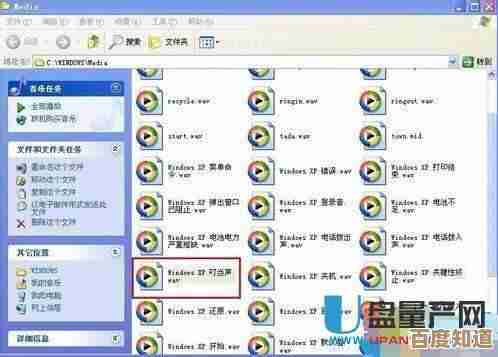
- 如果任务管理器也打不开,或者重启资源管理器后问题依旧,很可能是显卡驱动出了问题,需要进入安全模式。
- 如何进入安全模式(在白屏状态下):
- 方法A: 在登录界面(如果能看到的话)或白屏状态下,按住键盘上的
Shift键不放,同时点击屏幕右下角的电源按钮,选择“重启”,继续按住Shift直到电脑重启并进入蓝色恢复界面。 - 方法B: 如果方法A无效,强制关机再开机,重复此过程2-3次,系统会自动进入修复模式(蓝色界面)。
- 方法A: 在登录界面(如果能看到的话)或白屏状态下,按住键盘上的
- 进入蓝色“选择一个选项”界面后,依次选择:
疑难解答->高级选项->启动设置->重启。 - 电脑重启后,会看到一个列表,按数字键
4或F4进入安全模式。 - 在安全模式下,系统使用基本显示驱动,屏幕应该会恢复正常,右键点击“开始”按钮,选择“设备管理器”。
- 展开“显示适配器”,右键点击你的显卡(如NVIDIA或AMD显卡),选择“卸载设备”,如果出现提示,勾选“尝试删除此设备的驱动程序软件”,然后卸载。
- 完成后,正常重启电脑,Windows会自动安装一个基础驱动,白屏问题通常可以解决,之后再去显卡官网下载并安装最新的正式版驱动。
白屏但可以看到鼠标指针
这种问题可能与用户配置文件损坏或某些启动程序冲突有关。
-
尝试上述“情况一”中的第1、2步,先排除资源管理器问题。
-
创建新用户账户

- 如果能通过任务管理器(
Ctrl+Shift+Esc)或安全模式进入系统,可以尝试创建一个新的本地账户来测试。 - 打开“设置”->“账户”->“家庭和其他用户”->“将其他人添加到这台电脑”,然后按照提示创建一个新账户(不需要微软账户,选择“我没有这个人的登录信息”即可创建本地账户)。
- 注销当前账户,登录到新账户,如果新账户一切正常,说明是原用户配置文件损坏,你可以将旧账户的文件备份后,迁移到新账户使用。
- 如果能通过任务管理器(
-
执行系统文件检查
- 在能打开命令提示符的情况下(可以通过任务管理器“运行新任务”输入
cmd,或以管理员身份运行),输入命令:sfc /scannow - 这个命令会扫描并尝试修复受损的Windows系统文件,完成后重启电脑。
- 在能打开命令提示符的情况下(可以通过任务管理器“运行新任务”输入
上述方法都无效后的进阶选择
-
系统还原
- 如果你之前创建过系统还原点,这是一个很好的无损解决方案,按照进入安全模式的步骤,进入蓝色“选择一个选项”界面,依次选择:
疑难解答->高级选项->系统还原,选择一个在白屏问题出现之前创建的还原点进行还原。
- 如果你之前创建过系统还原点,这是一个很好的无损解决方案,按照进入安全模式的步骤,进入蓝色“选择一个选项”界面,依次选择:
-
修复安装(就地升级)
- 这是修复系统文件问题最彻底的方法,而且不会删除你的个人文件、应用和设置,你需要另一台电脑和一个U盘。
- 从微软官网下载Windows 11镜像制作工具(Media Creation Tool),创建一个安装U盘。
- 从U盘启动电脑(可能需要修改BIOS/UEFI启动顺序),进入安装界面后,选择语言和键盘布局,点击“下一步”。
- 在出现的“现在安装”按钮界面上,点击左下角的“修复计算机”。
- 选择“疑难解答”->“高级选项”->“启动修复”,或者更直接的方法是,在安装界面点击“现在安装”,然后输入产品密钥(可跳过),选择系统版本,在询问安装类型的界面选择“升级”,这会保留所有文件和设置重装系统。
-
重置此电脑
- 这是最后的手段,会删除所有应用和设置(可选择保留个人文件),同样通过蓝色恢复界面(
疑难解答->重置此电脑)进行操作,根据来源反馈,重置后问题复现的概率较低,但需要重新安装所有软件。
- 这是最后的手段,会删除所有应用和设置(可选择保留个人文件),同样通过蓝色恢复界面(
总结一下排查思路: 强制重启 -> 重启资源管理器 -> 安全模式卸载显卡驱动 -> 新建用户测试 -> 系统文件检查 -> 系统还原 -> 修复安装/重置电脑。 从简到繁,一步步尝试。
本文由庾鸿宝于2025-10-28发表在笙亿网络策划,如有疑问,请联系我们。
本文链接:http://www.haoid.cn/yxdt/49063.html